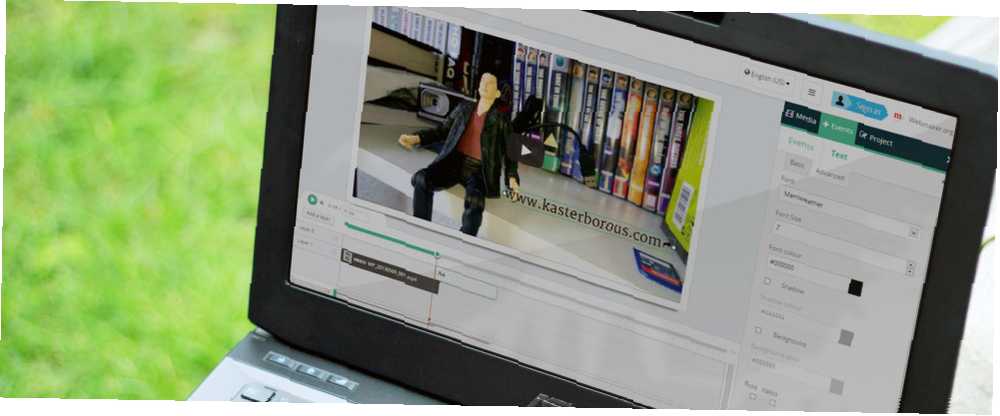
Michael Fisher
0
1256
18
Jeste li ikad pokušali dodati vezu koju je moguće kliknuti svojim YouTube videozapisima, samo da biste utvrdili da ne možete? Zapravo postoje tri načina da se to postigne, metode koje su do sada ostale skrivene!
YouTube vam sada omogućuje stvaranje veza koje se mogu kliknuti!
YouTube je sjajan (naš besplatni vodič za YouTube detaljnije objašnjava ovu tvrdnju). Možete prenositi videozapise, dijeliti ih sa svijetom ... čak ih možete unovčiti Google oglašavanjem.
U posljednje dvije godine YouTube je također (konačno!) Dodao mogućnost uključivanja linkova na koje se može kliknuti u svoje videozapise, neprocjenjivu pomoć pri objašnjavanju nečega o čemu biste mogli razgovarati; kontekstualizirati sve što prikazuješ; ili jednostavno vratite vezu na svoju web lokaciju.
Zbog toga postoje tri načina za stvaranje veza na kojima se može kliknuti u videozapisima s YouTubea, bilo da su oni koje ugrađujete na svoju web lokaciju iz izvora treće strane ili su to videozapisi koje ste sami izradili.
Stvaranje veza na koje se može kliknuti u vlastitim YouTube videozapisima
Metoda YouTubea za dodavanje veza na koje se može kliknuti vlastitim YouTube videozapisima zahtijeva da imate ovjereni račun koji omogućuje vanjske napomene. To možete osigurati prijavom na YouTube, otvaranjem Video Manager> Postavke partnera i provjerava se vaš račun.
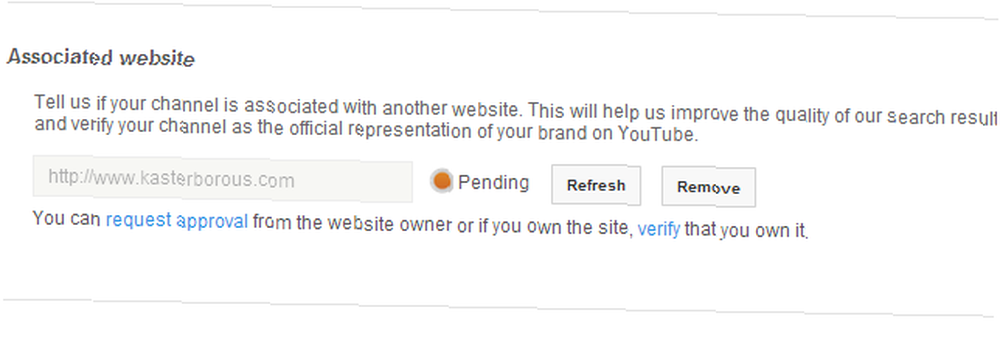
Ako nije, idite na Postavke kanala> Napredno i pronađi svoje Pridruženo web mjesto. Ovo bi trebalo biti web mjesto koje posjedujete, a koje će se koristiti kao cilj za veze koje ćete stvoriti. Klik provjeriti za početak postupka, koji je izravan, ali može potrajati malo vremena. Nekoliko je metoda osigurano za provjeru - posebno se preporučuju prijenos HTML-a i opcija dodavanja kontrolnog koda YouTubea zaglavlju vaše web stranice (posebno ako je to nešto što je lako za uređivanje poput WordPress bloga).
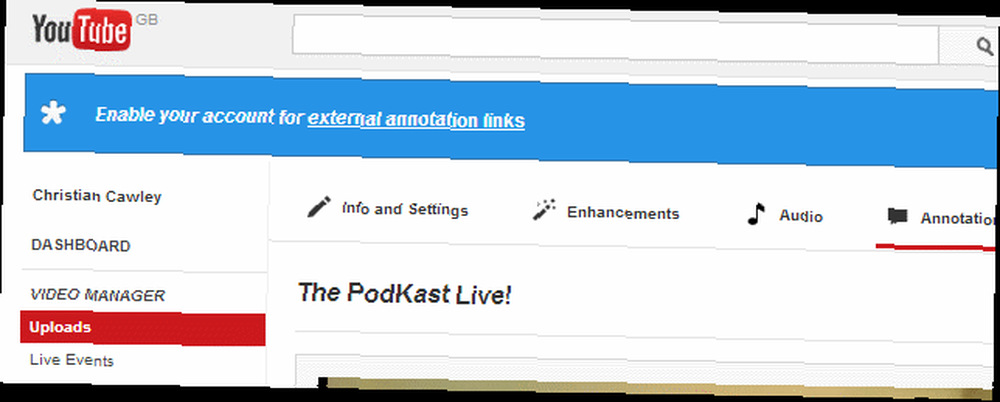
Otvorite svoju web lokaciju s Upraviteljem videozapisa. Na vrhu ekrana trebali biste vidjeti obavijest o zdravici Omogućite svom računu za veze s vanjskim napomenama. Klik Omogućiti, zatim slike. Ovdje odaberite videozapis do kojeg želite dodati vezu i odaberite Primjedbe s izbornika.
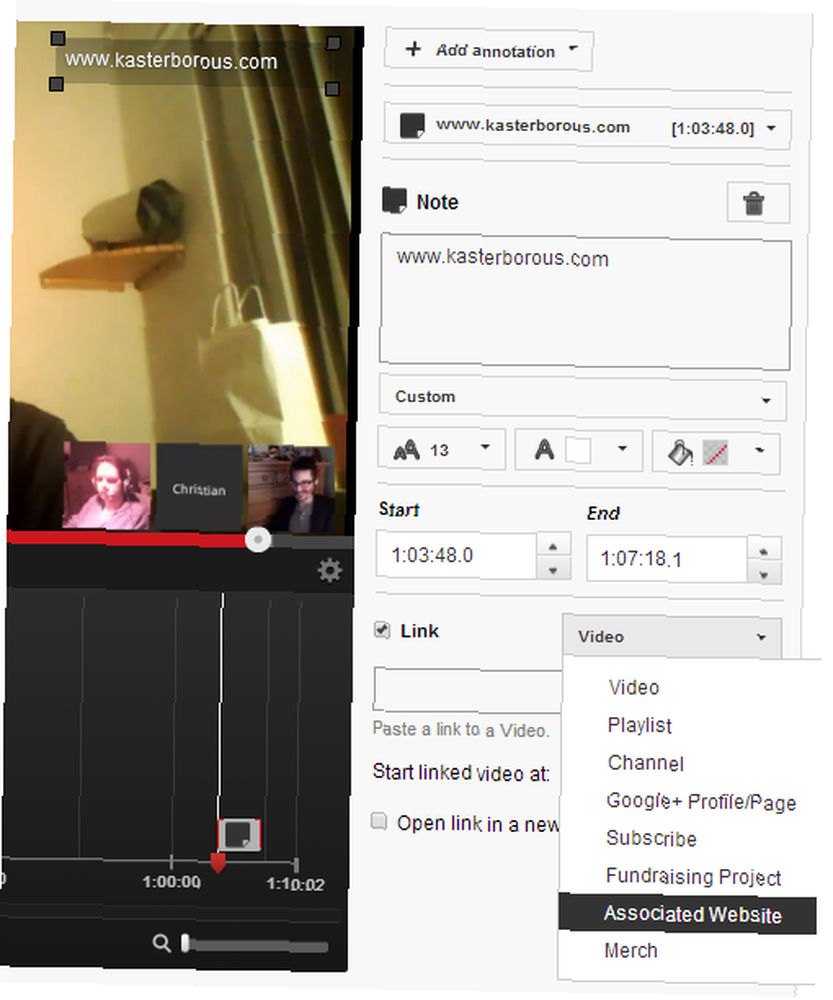
Vjerojatno ćete želite zaustaviti videozapis prije nego što nastavite. Klik Dodajte napomenu, odaberite vrstu koju želite koristiti (odaberite između govornog mjehurića, Napomena, naslova, reflektora i oznake), umetnite tekst koji će se prikazati i pomoću alata za uređivanje teksta odredite kako se napomena pojavljuje. Koristite miš za povlačenje napomena po zaslonu u skladu s vašim zahtjevima. Također biste trebali primijetiti Početak i Kraj polja koja upravljaju kada se napomena pojavljuje u vašem videozapisu i koliko dugo.
Kad ste zadovoljni s ovim, potvrdite okvir Link i na izborniku koji je rezultirao odaberite Pridruženo web mjesto, unos URL-a vaše web lokacije kako je ranije navedeno. Veza za pregled pomoći će vam da provjerite uneseni URL. Da biste dovršili dodavanje veze vašem YouTube videozapisu, kliknite Uštedjeti, zatim Objaviti.
Odvojite vrijeme kako biste pogledali svoj videozapis na YouTubeu i kliknite vezu kako biste provjerili da li radi kako treba. YouTube vam omogućuje uređivanje i ponovno objavljivanje napomena koliko god je potrebno.
Dodajte poveznicu na koju se može kliknuti s Mozilla Webmaker
Ako nemate videozapise koje ugrađujete, ali želite dodati vezu, najjednostavniji način je prijeći na Mozilla Webmaker [Nema više dostupnih], odaberite Alati> Maka za kokice > Krenite od nule i krenite na posao. Morate stvoriti račun na web mjestu prije nego što nešto spremite.
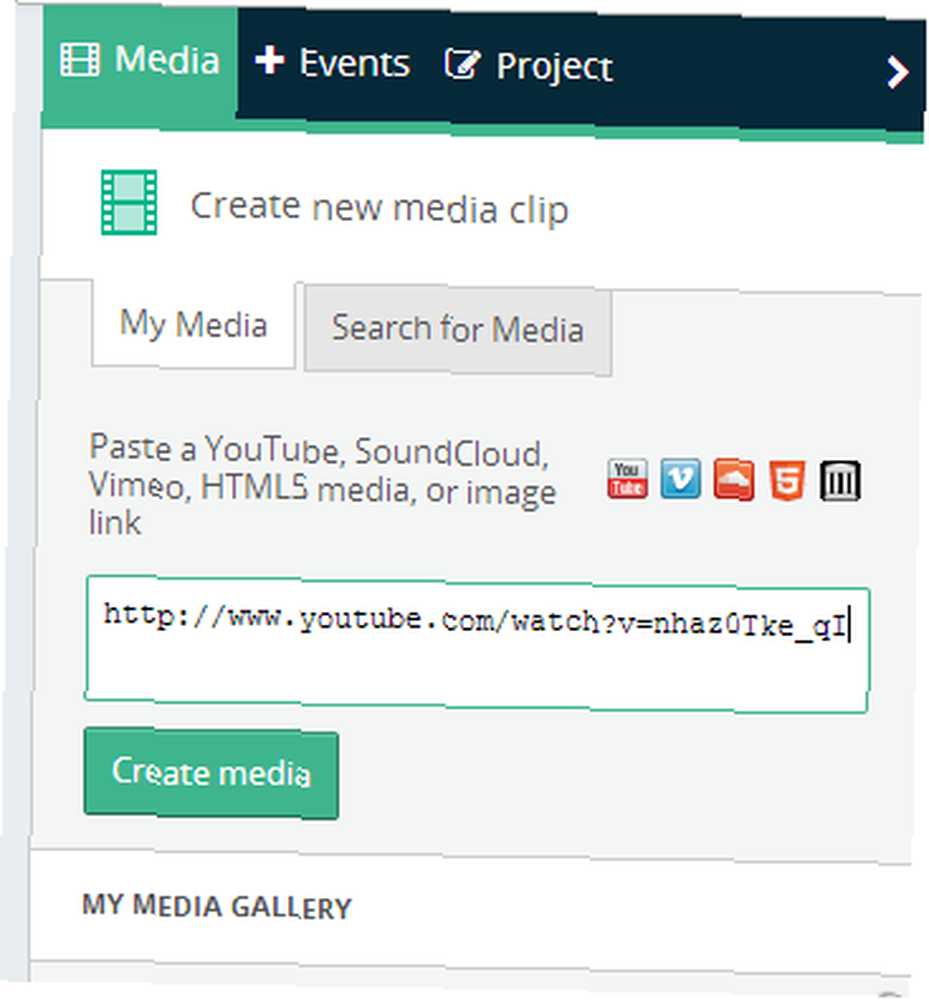
S desne strane zalijepite YouTube (ili Vimeo) URL videozapisa na koji želite dodati vezu. Isječak mora biti onaj koji je javno dostupan i koji može biti ugrađen.
Jednom kada se isječak nađe, pojavit će se ispod ovoga u Moja medijska galerija odjeljak. Dvaput kliknite da biste ga dodali glavnom prikazu ili ga povucite i ispustite. Uređaj isječaka pojavit će se s desne strane, koristan za unošenje bilo kakvih promjena u duljinu i glasnoću videozapisa.

Ispod glavnog područja gledanja nalaze se prikazani slojevi. Vaša će veza biti prikazana kao sloj, pa kliknite Dodajte sloj, zatim kliknite na područje sloja i odaberite Tekst u desnom izborniku.
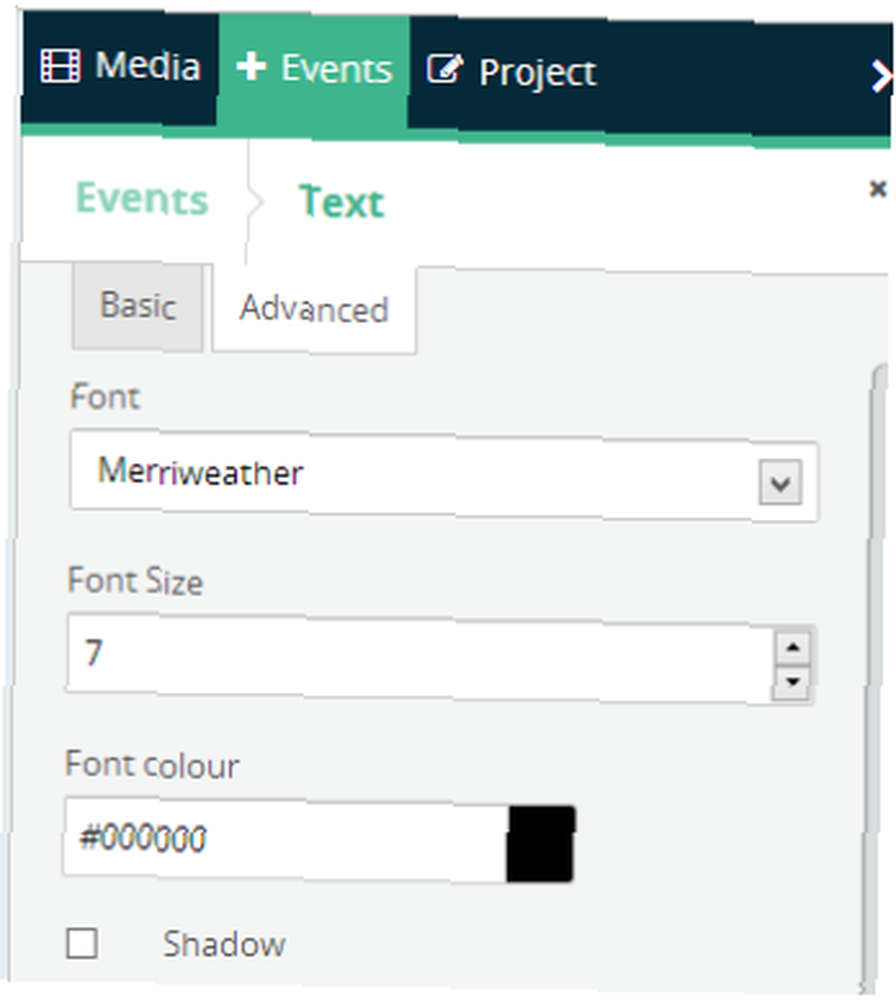
Koristiti Osnovni, temeljni karticu za dodavanje veze Tekst i URL; ovdje također možete prilagoditi položaj teksta, a Napredna kartica kontrolira vrstu, veličinu i boju fonta. Trebali biste prilagoditi položaj tekstnog sloja kako biste osigurali da se veza pojavljuje u točnom vremenskom kodu.

Kada završite, kliknite Uštedjeti. Desno okno prikazat će neke postavke, ali najvažnije je Ugraditi na kojoj možete odrediti veličinu videozapisa i uzeti ugrađeni kôd da biste ga dodali na svoju web stranicu. Veze koje ste stvorili sada će biti prikazani na videozapisu kada se gledaju putem vaše web stranice.
Dodajte gumbe na koje se može kliknuti LinkedTube
Sličan sustav s alatom Mozilla Webmaker, LinkedTube je web-konzola koja dodaje veze na vaše postojeće YouTube isječke i poput metode iznad ove namijenjena je samo ugrađenim videozapisima - veze na koje se može kliknuti neće biti vidljive kada ih pregledate na YouTubeu.
Započnite s pronalaženjem videozapisa koji želite ugraditi. To ne mora biti vaš vlastiti, ali mora biti dostupan za javno promatranje. U videozapis bi također trebalo biti omogućeno ugradnju.
Kopirajte URL i otvorite www.linkedtube.com. Na desnoj strani naći ćete ploču na kojoj biste trebali dodati URL videozapisa, tekst gumba koji želite stvoriti, URL i bilo koji miš iznad teksta. Imajte na umu da kad je dodan URL, LinkedTube alat će ga ukloniti u ID ID.

Zalijepite URL u YouTube video polje, a zatim po potrebi popunite ostala polja. Ako koristite ovaj videozapis zaraditi nešto dodatnog novca, možete dodati pridruženi link u URL gumba polje (za više informacija o partnerskim vezama, naš besplatni priručnik o unovčavanju od 50 stranica objašnjava detaljnije).

Dok unosite izmjene, upotrijebite Ažuriraj pregled gumb da vidite kako će se pojaviti. Kada ste sretni, kliknite Spremi i uzmi kod, gdje ćete naći Ugradi kod spreman za kopiranje i lijepljenje na vaše web mjesto ili blog.
Zaključak: Tri načina - ili više?
Predlažemo korištenje prve metode kad god je to moguće.
Imajte na umu da dodane veze ili gumbi na kojima se može kliknuti neće biti vidljive na YouTubeu ovim metodama koje se oslanjaju na alate treće strane koji dodaju slojeve u vaše videozapise. Ako već ne zarađujete od svojih vlastitih videozapisa na YouTubeu Kako se zarađuje novac na YouTubeu [MakeUseOf objašnjava] Kako se novac zarađuje na YouTubeu [MakeUseOf objašnjava] dok ne stigne profitabilna, obostrano korisna alternativa, reklame moraju postojati kako bi bile potrebne za nas - potrošači - da besplatno dobivaju sadržaj. YouTube nije zlo jer postavlja oglase na početku ... na samoj web stranici možete upotrijebiti videozapise drugih ljudi i jedan od tih linkova na koje se može kliknuti, umetanje rezultata u vlastitu web stranicu ili blog.
Međutim, radi jednostavnosti, opcija LinkedTube vjerojatno je najbolja, ali metoda Mozilla Webmaker nudi veću fleksibilnost i sigurno je prikladnija za dulje videozapise. Izvorna metoda YouTubea može se koristiti samo ako je vaš vlastiti videozapis na koji dodajete veze.
Naravno, možda smo zaboravili još jedan tajni način dodavanja teksta na koji se može kliknuti videozapisu s YouTubea, tako da nam ne zaboravite reći u komentarima.











